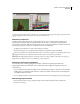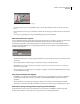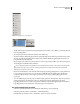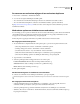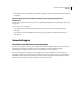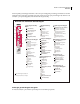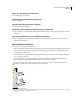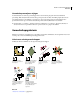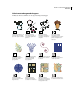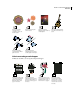Operation Manual
17
ADOBE ILLUSTRATOR CS4 GEBRUIKEN
Werkruimte
De naam van een werkruimte wijzigen of een werkruimte dupliceren
1 Kies Venster > Werkruimte > Werkruimten beheren.
2 Voer een van de volgende handelingen uit en klik op OK:
• Als u de naam van een werkruimte wilt wijzigen, selecteert u de werkruimte en bewerkt u de tekst.
• Als u een werkruimte wilt dupliceren, selecteert u de werkruimte en klikt u op Nieuwe werkruimte.
Op http://www.adobe.com/go/vid0032_nl vindt u een video over het aanpassen van de werkruimte op basis van
verschillende workflows.
Werkruimten opslaan en schakelen tussen werkruimten
Door de huidige grootte en positie van deelvensters als een benoemde werkruimte op te slaan, kunt u die werkruimte
ook herstellen wanneer u een deelvenster verplaatst of sluit. De namen van de opgeslagen werkruimten worden
weergegeven via de schakeloptie Werkruimte op de toepassingsbalk.
In Photoshop kan de opgeslagen werkruimte een specifieke sneltoetsenset en menuset bevatten.
Een aangepaste werkruimte opslaan
1 Als de werkruimte de configuratie heeft die u wilt opslaan, gaat u op een van de volgende manieren te werk:
• (Photoshop, Illustrator) Kies Venster > Werkruimte > Werkruimte opslaan.
• (InDesign, InCopy) Kies Venster > Werkruimte > Nieuwe werkruimte.
• (Dreamweaver) Kies Venster > Lay-out werkruimte > Nieuwe werkruimte.
• (Flash) Kies Nieuwe werkruimte in de schakeloptie voor werkruimte op de toepassingsbalk.
• (Fireworks) Kies Huidige opslaan in de schakeloptie Werkruimte op de toepassingsbalk.
2 Typ een naam voor de werkruimte.
3 (Photoshop, InDesign) Onder Vastleggen selecteert u een of meer opties:
Locaties van deelvensters Hiermee slaat u de huidige deelvensterlocaties op.
Sneltoetsen Hiermee slaat u de huidige set sneltoetsen op (alleen Photoshop).
Menu's Hiermee slaat u de huidige set menu's op.
4 Klik op OK of Opslaan.
Werkruimten weergeven of schakelen tussen werkruimten
❖ Selecteer een werkruimte met de schakeloptie Werkruimte op de toepassingsbalk.
In Photoshop kunt u sneltoetsen aan elke werkruimte toewijzen om snel tussen werkruimten te kunnen navigeren.
Een aangepaste werkruimte verwijderen
• Selecteer Werkruimten beheren via de schakeloptie voor werkruimte op de toepassingsbalk, selecteer de
werkruimte en klik op Verwijderen. (Deze optie is niet beschikbaar in Fireworks.)
• (Photoshop, InDesign, InCopy) Selecteer Werkruimte verwijderen via de schakeloptie voor werkruimte.
• (Illustrator) Kies Venster > Werkruimte > Werkruimten beheren, selecteer de werkruimte en klik vervolgens op
het pictogram Verwijderen.